A menudo necesitamos Números por Escrito en Palabras en Excel y no nos gustaría escribir todo manualmente. De esta forma te mostraremos cómo puedes tener los números escritos en Excel de forma rápida y práctica.
Es muy simple, pero para eso necesitaremos crear una función usando VBA. Como este tutorial no se centra en VBA, dejaremos el código disponible para descargar (reunión en Internet).
Archivo Disponible para Descargar
Hoja de cálculo inteligente: Cómo Tener Números por Escrito en Palabras en Excel
Después de descargar el archivo, ábralo y cópielo completamente, seleccionándolo y usando Ctrl + C:
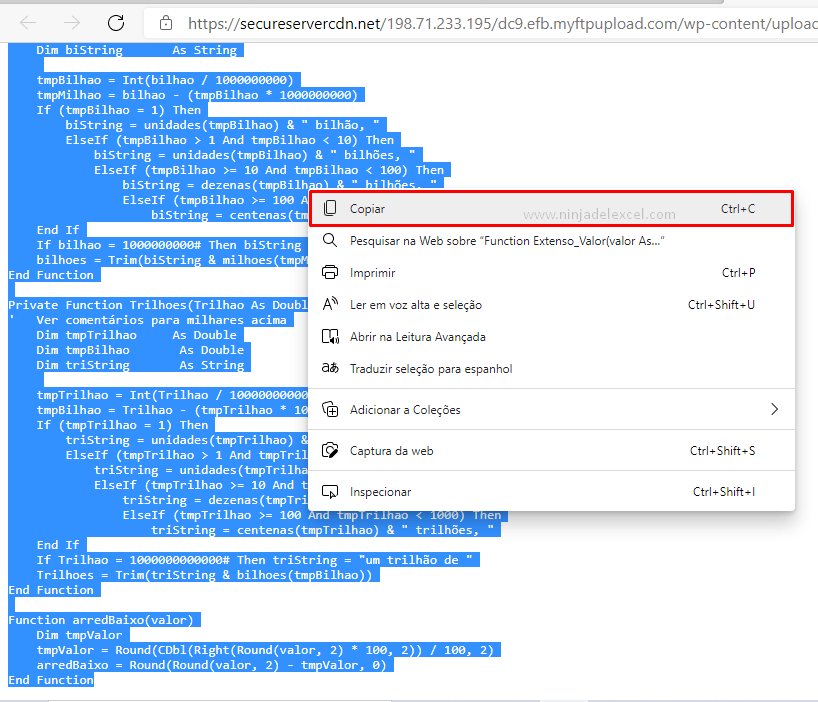
Abra su Excel y presione las teclas Alt + F11 para abrir Visual Basic y haga clic en Insertar y Módulo:
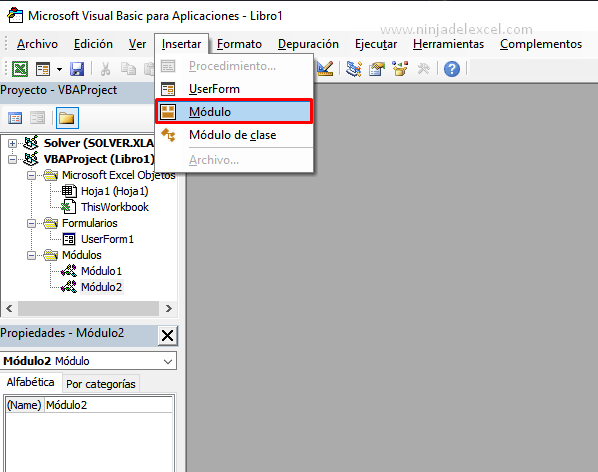
Haga clic derecho y pegue o presione Ctrl + V:
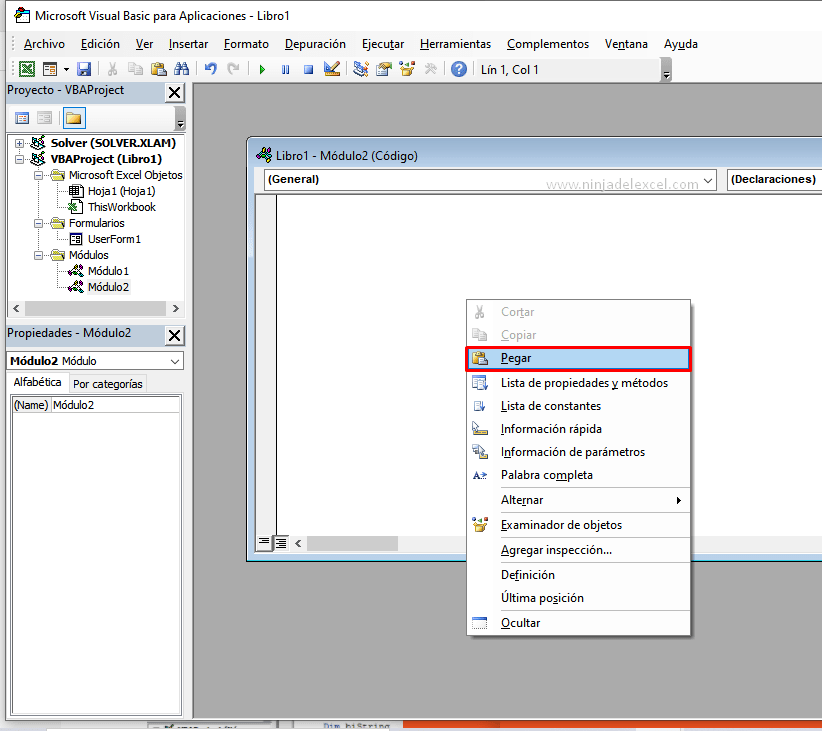
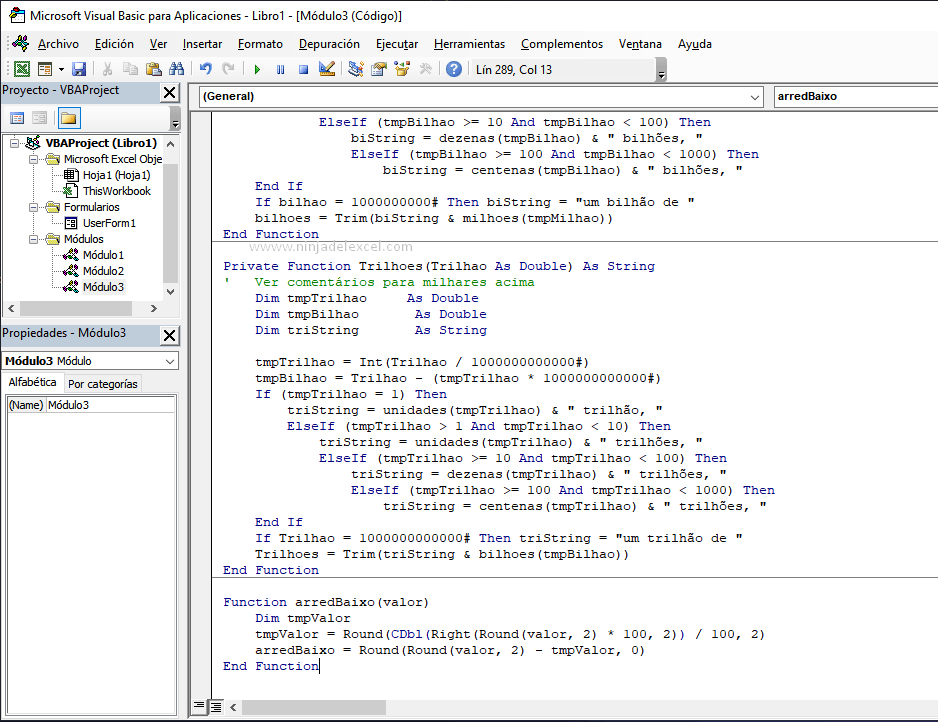
Código para números escritos por palabras en Excel
Presione Alt + F11 nuevamente para volver a Excel y finalmente poner en práctica nuestro gran objetivo que es poder tener los números escritos en Excel.
Reciba Contenido de Excel
Registre su E-mail aquí en el blog para recibir de primera mano todas las novedades, post y video aulas que posteamos.
¡Su correo electrónico está completamente SEGURO con nosotros!
Es muy importante que me agregues a la lista de tus contactos para que los siguientes E-mails no caigan en el spam, Agregue este: E-mail: [email protected]
Escriba cualquier valor en cualquier celda y en otra celda llame a la función Extenso_Valor. Ahora haga clic en la celda donde ingresó el número:
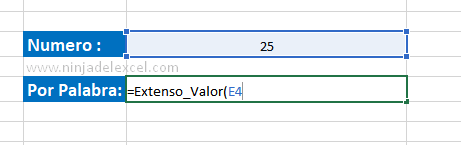
Nota: la función Extenso_Valor fue creada cuando pegamos y guardamos el código en Visual Basic.
Presione Enter:
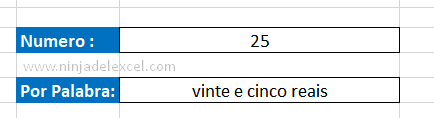
¿Funcionó? , Ahora Tenemos Números por Escrito en Palabras en Excel
Nunca pensó en lo fácil que sería escribir números en Excel, ¿verdad?
¿Te gustó la noticia?
Deja tu comentario sobre la función.
Curso de Excel Básico, Intermedio y Avanzado:
Pronto, ¡Cursos de Excel Completo!
Continúa leyendo nuestros artículos y entérate un poco más de lo que hablaremos en nuestra aulas virtuales.
Si llegaste hasta aquí deja tu correo y te estaremos enviando novedades.
¿Qué esperas? ¡Regístrate ya!
Accede a otros Tutoriales de Excel
- Nombre del Mes por Escrito en Excel: No Más Manualmente
- Vea los Beneficios de Excel en Línea
- Generando CÓDIGO QR en Excel
- Casilla de Verificación en Excel
- Función de Hipervínculo en Excel: Hojas de Cálculo Profesionales
- Función BUSCAR en Excel: Paso a Paso Completo

















